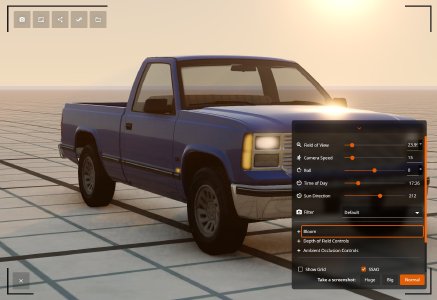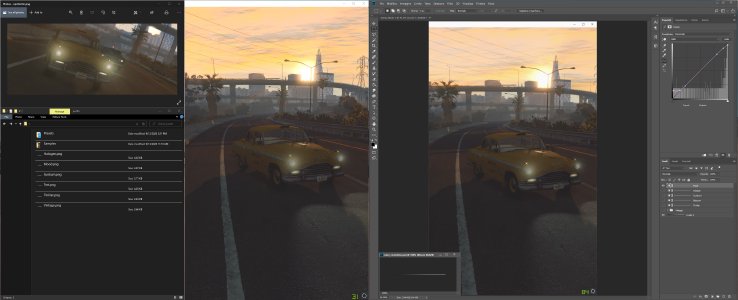Фоторежим
Обзор
Фоторежим позволяет игрокам делать великолепные скриншоты игры с возможностью настройки различных графических параметров и параметров камеры для достижения лучшего результата.
Вы можете открыть Фоторежим, нажав ESC и выбрав пункт в верхнем меню.
Камера
При включении Фоторежима активируется плавная свободная камера. Управление такое же, как у стандартной свободной камеры.
Интерфейс
Интерфейс Фоторежима разделен на несколько разделов.
- В левом верхнем углу находятся кнопки для создания скриншотов различными способами:
- Сделать скриншот
- Сделать большой скриншот (примерно x4 от разрешения)
- Сделать скриншот в Steam
- Сделать скриншот и загрузить его на сервер BeamNG
- В правом нижнем углу расположена панель настроек Фоторежима. Здесь можно найти все настройки, такие как:
- Настройки камеры (Поле зрения, Скорость, Наклон)
- Время суток и направление солнца
- Фильтры
- Настройки свечения, глубины резкости и затенения окружения
- Переключатели и настройки постобработки
- В левом нижнем углу находится кнопка выхода из Фоторежима
Проблемы
Настройки PostFX не были сброшены
Если игра была внезапно закрыта в Фоторежиме, параметры могут корректно не сброситься. В этом случае для принудительного сброса используйте кнопку Сбросить настройки PostFX в Настройках -> Графика.
Игра зависла
Это обычно происходит, когда вы делаете огромный скриншот. Это создает интенсивную нагрузку на ваш ПК. Пожалуйста, подождите.
Советы и трюки
- Фоторежим — это мощный инструмент не только для скриншотов. Скрытие интерфейса позволяет использовать настройки Фоторежима и плавную камеру при записи видео.
- Доступ к Фоторежиму во время использования инструмента Путь камеры позволит использовать его функции.
Горячие клавиши
Некоторые полезные по умолчанию горячие клавиши:
Пользовательские фильтры
Фильтры основаны на функции постобработки Цветовые коррекционные градиенты и могут быть легко расширены с помощью пользовательских. Для этого потребуется программа для редактирования изображений (например, Gimp, Krita, Photoshop и т. д.).
- Сделайте скриншот игры и откройте его в программе редактирования изображений.
- Добавьте
BeamNG.drive\gameengine.zip\art\postfx\default_color_ramp.pngна изображение в качестве нового слоя. - Используйте настройки Цветовых кривых, чтобы внести изменения.
- Когда изменения будут удовлетворительными, экспортируйте градиент с примененными цветовыми кривыми. Назовите его по своему желанию.
- Переместите файл в свою пользовательскую папку и разместите его в следующем месте:
- Создайте папку
artв своей пользовательской папке - Создайте папку
postfxвнутри папкиart - Переместите файл в папку
postfx- Пример:
0.33/art/postfx/mycorrection.png
- Пример:
- Создайте папку
Помогла ли вам эта статья?